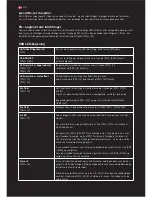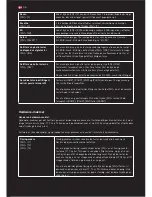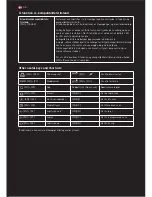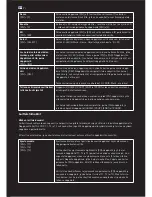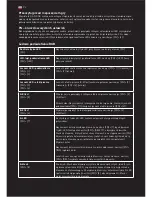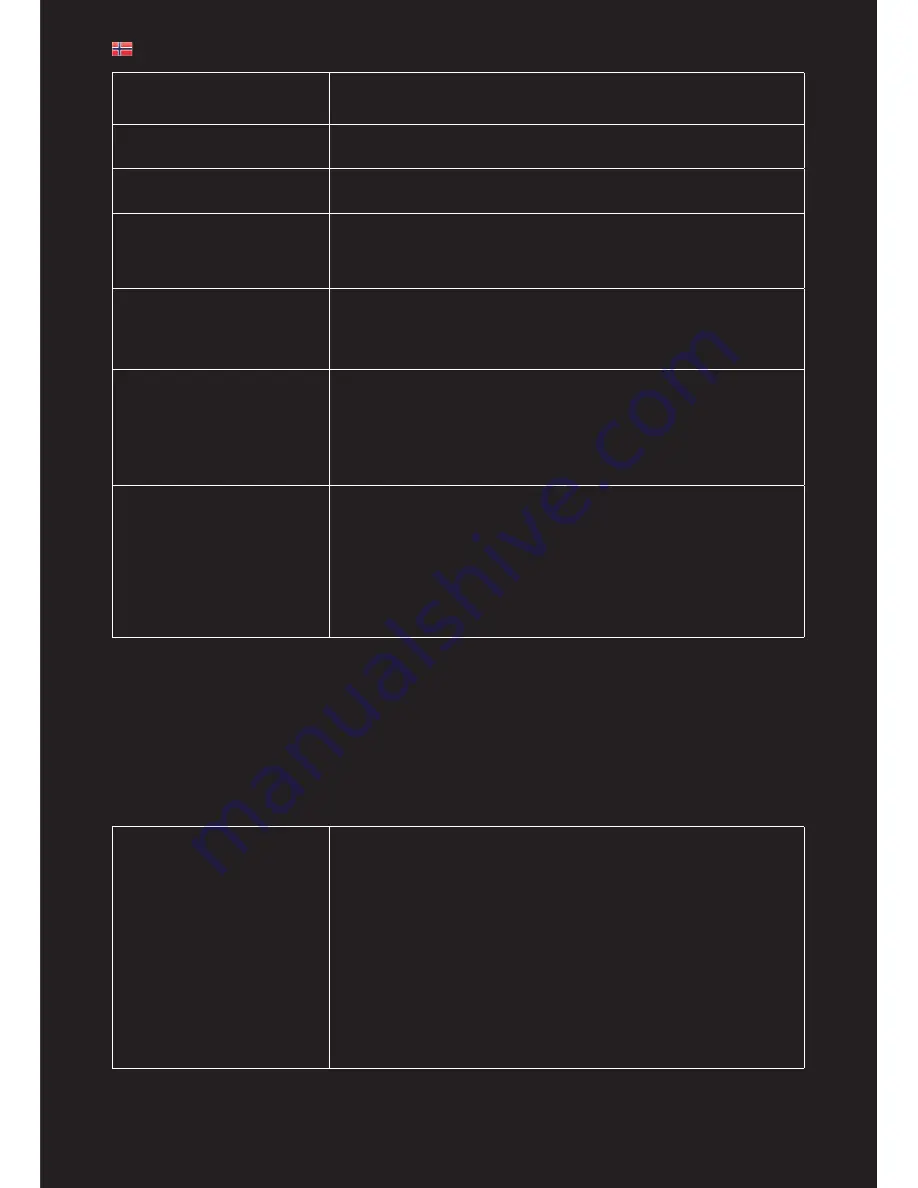
Demo
[FN] + [9]
Ved å trykke på [FN] + [9] kan du veksle mellom syv forhåndsinnstilte
lysmønstre designet spesielt for de mest populære spillene.
Pulsering
[FN] + [0]
Tre ulike pulseringseffekter – Normal, Tasting og Tasting-EQ – kan velges
ved å trykke på [FN] + [0].
EQ
[FN] + [EQ]
Ved å trykke på [FN] + [EQ] kan du velge mellom åtte ulike LED-equalizer-
effekter, som beveger seg i takt med lyden i spillet eller musikken.
Velg
[FN] + [SELECT]
Select-tasten brukes til å velge taster du ønsker å justere i K-LED/K-
Mask-modus. For forklaring, se ”K-LED”.
Endre farge på alle taster
unntatt de som er valgt
[FN] + [INS]
For å endre farge på alle taster unntatt de du har valgt i K-LED/K-Mask-
modus trykker du på [FN] + [INS]. Tastaturets fargepalett vises (Hvis du vil
ha flere farger, kan du trykke på mellomromtasten for å velge mellom fire
ulike paletter). Velg en farge
Endre farge på alle tastene
[FN] + [DEL]
Hvis du vil endre fargen på alle tastene samtidig, trykker du på [FN] +
[DEL]. Tastaturets fargepalett vises (Hvis du vil ha flere farger, kan du
trykke på mellomromtasten for å velge mellom fire ulike paletter). Velg
en farge.
Denne funksjonen sletter også de valgte K-LED/K-Mask-innstillingene.
Lagre fargeinnstillinger /
aktivere lagret fargeprofil
Tastene [HOME], [PGUP], [END] og [PGDN] kan brukes til å lagre opptil
fire ulike fargeprofiler.
Hvis du vil lagre den valgte innstillingen, holder du inne [FN] + en av
tastene ovenfor i to sekunder.
Hvis du vil aktivere en lagret fargeprofil, trykker du på [FN] + tasten for
ønsket fargeprofil ([HOME], [PGUP], [END] eller [PGDN]).
Maskinvaremakroer
Hva er en maskinvaremakro?
Maskinvaremakroer gjør det raskt og enkelt å lenke lange sekvenser av handlinger til én og samme tast. Ved å
bruke tastene Auto, Loop, T1, T2 og T3, kan du lagre kombinasjoner på opptil 295 tastetrykk, og deretter spille
dem av med ett enkelt tastetrykk.
Du trenger ingen programvare og registrerte makroer lagres automatisk i tastaturminnet.
Timing-makro
[FN] + [T1]
[FN] + [T2]
[FN] + [T3]
Timing-makroer husker ikke bare hvilke taster du trykker på, men også
hvor lang tid det går mellom tastetrykkene.
Hvis du vil registrere en Timing-makro, holder du inne [FN] + en av
Timing-makro-tastene (T1, T2 eller T3) i to sekunder. Når du slipper
tastene, vil lyset i øvre høyre hjørne (X) begynne å blinke sakte. Trykk på
tastene du ønsker å registrere. For å slutte å registrere trykker du på
[FN]. Lyset (X) slutter å blinke og makroen lagres.
Hvis du vil bruke den registrerte Timing-makroen, trykker du på [FN] +
tasten for makroen du ønsker å bruke (T1, T2 eller T3). Makroen kjøres én
gang. Du kan trykke på hvilken som helst tast for å stoppe makroen før
den er ferdig.
NO